1、首先,可以看到表格默认在纸张的左上方。
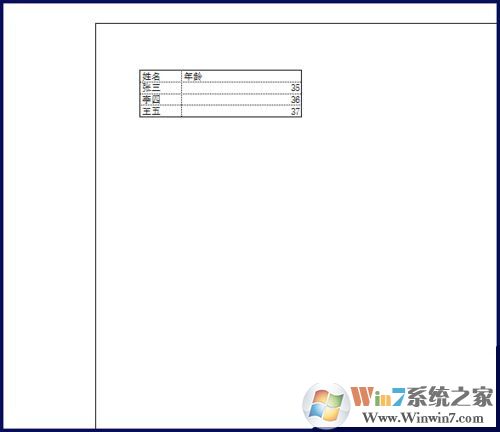
excel表格居中打印的方法图一
2、点击上方菜单的【页面布局】,再点击箭头所指的按钮。
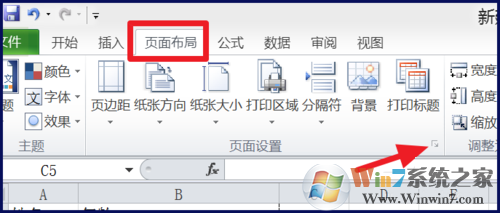
excel表格居中打印的方法图二
3、在【页面】上设置表格的缩放比例。
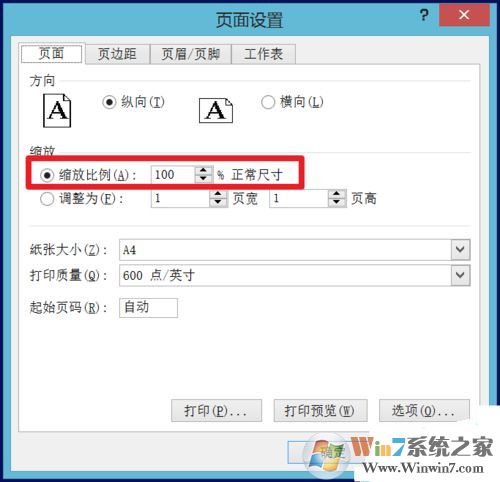
excel表格居中打印的方法图三
4、将表格调整到合适的大小。
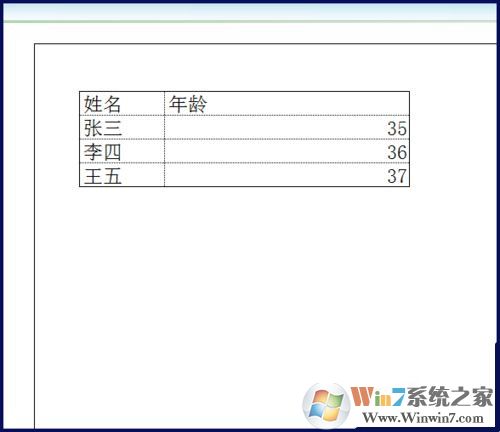
excel表格居中打印的方法图四
5、在【页边距】下,将居中方式的【水平】和【竖直】都打上勾。
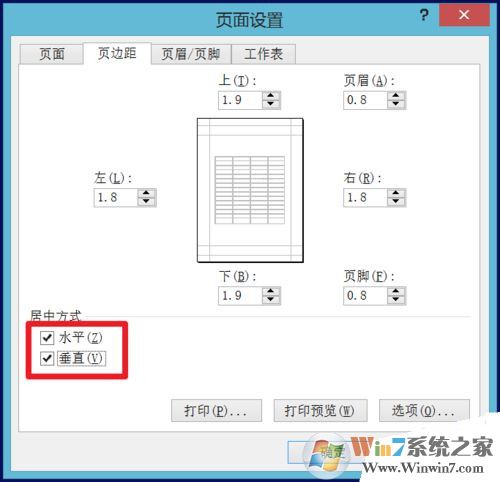
excel表格居中打印的方法图五
6、这样表格就会在页面的中间以合适的大小出现了。
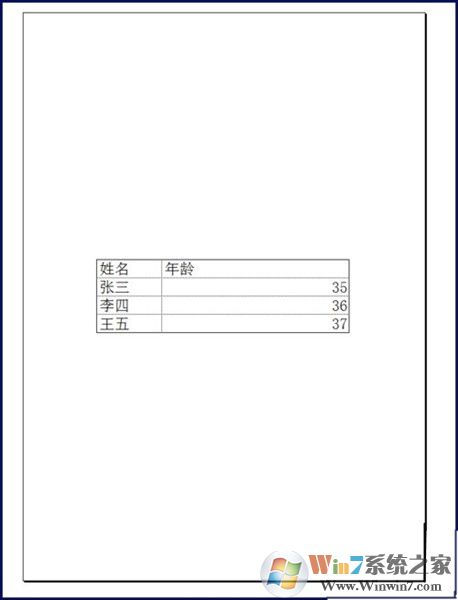
excel表格居中打印的方法图七
总结:以上就是excel表格居中打印的方法了,可能会有office版本差异找不到页面设置的情况,这点就需要大家自己自行百度搜索***帮本的excel页面设置在哪里了,希望对大家有帮助。